【Excel 插入圖片】全方位教學:從基礎到進階一次學會!
目錄
Toggle
Excel 插入圖片全攻略Excel 插入圖片的基本方法從本機插入圖片從線上插入圖片批量插入多張圖片圖片放在儲存格中(新功能)什麼是「放在儲存格中」?操作步驟適用情境與限制圖片調整與格式化技巧調整圖片大小與裁剪圖片對齊與自動縮放批量調整圖片尺寸圖片加框線、陰影等美化圖片管理與進階應用複製、移動、刪除圖片選取窗格與圖層管理圖片與資料連動(進階)VBA自動插入圖片常見問題與疑難排解(FAQs)總結與效率提升建議
Excel 插入圖片全攻略
在現代辦公環境中,Excel 不僅是數據處理的利器,更是專案管理、產品型錄、團隊報告等視覺化溝通的重要工具。適當插入圖片,能讓資料更直觀、報表更具說服力。例如:專案進度表中嵌入產品照片、團隊成員名單配合頭像、或銷售報告展示商品圖片,都能大幅提升專業感與易讀性。
本篇將帶你從基礎到進階,徹底掌握 Excel 插入圖片的所有技巧,並結合實際案例與常見錯誤解析,讓你在日常工作中靈活運用。
Excel 插入圖片的基本方法
從本機插入圖片
最常見的做法是將電腦中的圖片插入 Excel。
步驟如下:
開啟你的 Excel 檔案,點選欲插入圖片的工作表與位置。
點擊功能區的「插入」>「圖片」>「此裝置」。
選擇所需圖片,點擊「插入」即可。
支援格式:常見如 .jpg、.png、.gif、.bmp、.tiff 等。
實務案例:
行銷人員製作產品型錄時,常需將多張產品照快速插入表格,方便後續整理與展示。
從線上插入圖片
Excel 也支援從網路或雲端插入圖片,特別適合團隊協作或遠端作業。
點擊「插入」>「圖片」>「線上圖片」。
可搜尋 Bing 圖片、插入 OneDrive 雲端圖片,或從剪貼簿貼上。
應用情境:
專案管理時,團隊可直接從 OneDrive 共享資料夾插入專案相關圖片,確保版本一致。
批量插入多張圖片
當需一次插入多張圖片時,善用快捷鍵能大幅提升效率。
在「插入圖片」視窗中,按住 Ctrl 可多選不連續圖片,或按 Shift 選取連續多張。
選好後點擊「插入」,即可批量加入。
小技巧:
若要插入大量圖片,建議先將圖片檔名依序編號,方便後續管理。
圖片放在儲存格中(新功能)
什麼是「放在儲存格中」?
Excel 近期推出「放在儲存格中」功能,讓圖片真正嵌入儲存格,與資料同步移動、篩選、排序。
這與傳統浮動圖片不同,能大幅提升圖片與數據的連動性。
差異說明:
– 傳統圖片:浮在格線上,移動儲存格時不會跟隨。
– 儲存格圖片:隨儲存格內容移動、篩選、排序,適合動態報表。
操作步驟
點選「插入」>「圖片」>「放在儲存格中」。
選擇圖片來源(本機、線上等)。
插入後,圖片會自動縮放至儲存格大小,且隨儲存格移動。
案例應用:
人資管理表格中,將員工頭像放在儲存格內,名單排序或篩選時,圖片自動跟隨,管理更直觀。
適用情境與限制
適用:需要圖片隨資料動態變化(如名單、產品目錄、庫存表)。
限制:部分舊版 Excel 不支援,且圖片過多仍會增加檔案大小。
常見錯誤:
若圖片未隨儲存格移動,請檢查是否正確使用「放在儲存格中」功能。
圖片調整與格式化技巧
調整圖片大小與裁剪
插入圖片後,常需調整尺寸或裁剪多餘部分。
點選圖片,四周會出現拖曳點,直接拖拉可調整大小。
右鍵選擇「裁剪」,可去除不需要的區域。
在「圖片格式」工具中,可精確輸入高度與寬度數值,並勾選「鎖定長寬比」保持比例。
產業案例:
財務報告需插入公司 Logo,建議統一尺寸與位置,確保版面整齊。
圖片對齊與自動縮放
利用「對齊」工具,將多張圖片整齊排列於表格上方或側邊。
若圖片需完全符合儲存格大小,建議先選定儲存格尺寸,再插入圖片,或於插入後手動調整。
批量調整圖片尺寸
按住 Ctrl 或 Shift 選取多張圖片後,同步拖拉角點即可批量調整。
進階可在「圖片格式」>「大小」中,輸入統一的高度與寬度。
常見錯誤:
批量調整時,若未鎖定比例,可能導致圖片變形。
圖片加框線、陰影等美化
在「圖片格式」工具中,可為圖片加上框線、陰影、圓角等效果。
建議企業報表統一風格,提升專業形象。
圖片管理與進階應用
複製、移動、刪除圖片
選取圖片後,Ctrl+C 複製、Ctrl+V 貼上,或直接拖曳移動。
多圖操作時,先按住 Ctrl/Shift 選取,再批量移動或刪除。
選取窗格與圖層管理
點選「開始」>「尋找與選取」>「選取窗格」,可快速檢視與選取所有圖片,適合管理多圖層表格。
可調整圖片前後順序,避免圖片遮蓋資料。
圖片與資料連動(進階)
可利用公式(如 VLOOKUP+圖片命名)或 VBA,根據儲存格內容自動顯示對應圖片。
適用於產品目錄、動態報表等進階需求。
案例:
銷售報表根據產品編號自動顯示對應商品圖片,提升查閱效率。
VBA自動插入圖片
對於大量自動化需求,可用 VBA 批次插入圖片。
簡易範例:
假設 A 欄為檔名,B 欄為插入位置,VBA 可自動將指定資料夾圖片插入對應儲存格。
適用情境:
需定期更新大量圖片的專案、產品型錄、或自動化報表。
常見問題與疑難排解(FAQs)
Q1:插入圖片後,檔案變很大怎麼辦?
A:建議先壓縮圖片或調整解析度,Excel 內建「圖片壓縮」功能,或使用外部工具如 pdfFiller 處理圖片檔案。
Q2:圖片無法顯示或顯示異常?
A:請確認圖片格式是否支援,或檔案路徑未變動。若為線上圖片,需確保網路連線正常。
Q3:如何讓圖片隨儲存格移動?
A:請使用「放在儲存格中」功能,或於圖片右鍵選擇「大小與內容」>「隨儲存格移動與調整大小」。
Q4:誤刪圖片如何恢復?
A:立即按 Ctrl+Z 撤銷。若已儲存關閉,需重新插入圖片。
Q5:插入圖片時出現錯誤訊息?
A:可能因圖片檔案過大、格式不支援或權限問題,建議檢查檔案來源與格式。
總結與效率提升建議
善用 Excel 插入圖片功能,能讓你的專案報表、產品型錄、團隊文件更具專業感與說服力。建議在大量協作或需多圖管理時,搭配如 Monday.com 這類專案協作平台,集中管理圖文資料與流程,提升團隊效率與版本控管品質。
持續學習與應用進階技巧,讓你的 Excel 報表不僅數據精準,更能兼顧視覺美感與易用性。